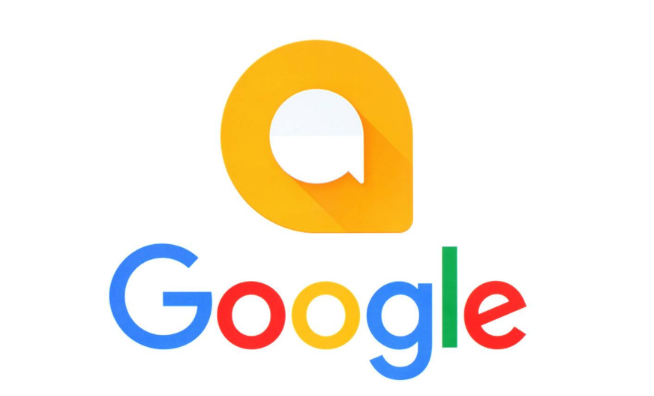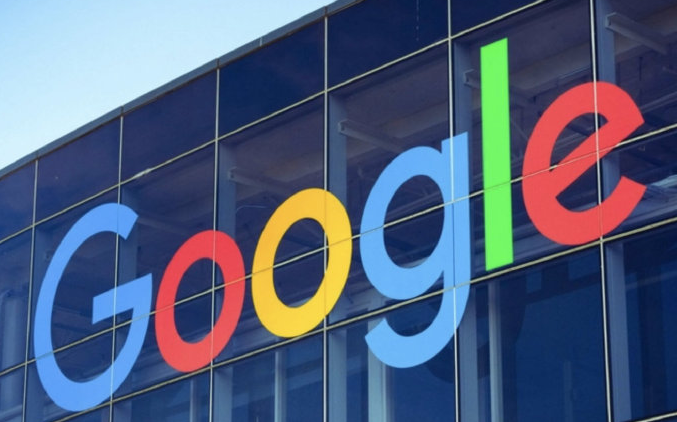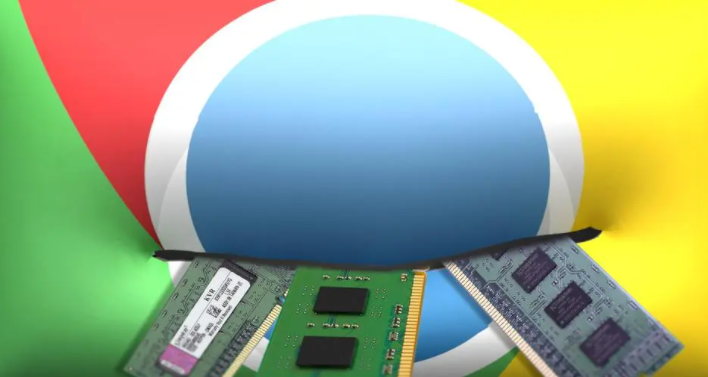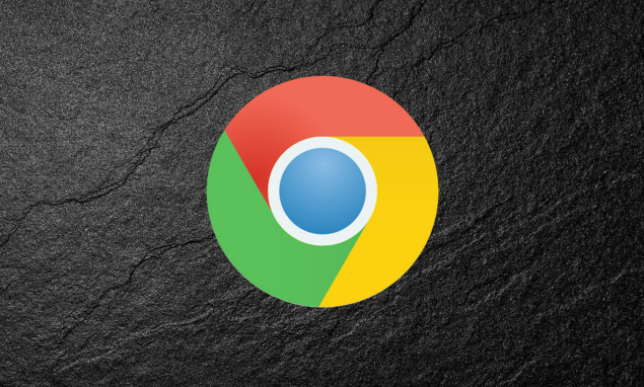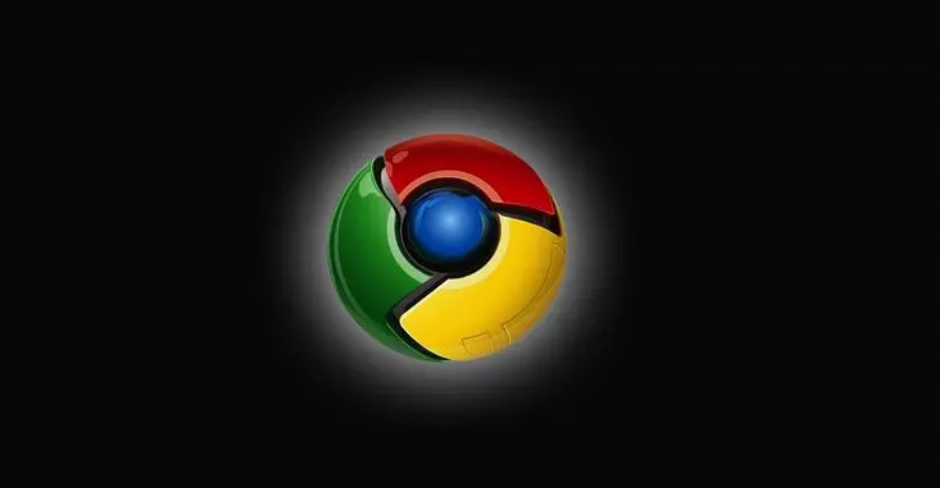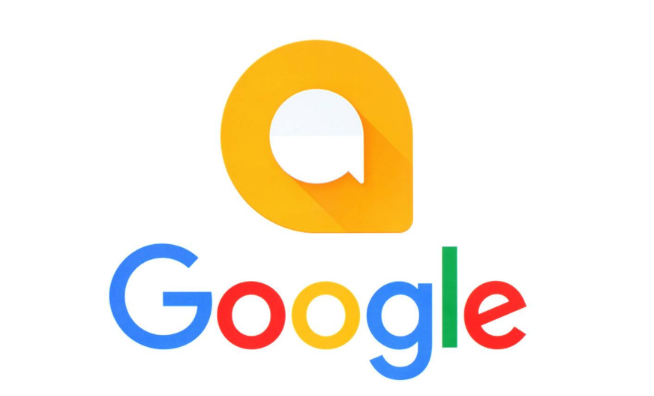
以下是针对“谷歌浏览器账户数据同步失败的恢复办法”的实用教程:
打开谷歌浏览器,点击右上角三个点菜单图标进入设置页面。确认当前登录的谷歌账户是否正确,若未登录或账号错误需先完成登录操作。这是解决同步问题的基础前提,许多故障都源于此环节的配置失误。
在设置界面找到“同步功能和Google服务”选项并点击进入。确保需要同步的数据类型如书签、密码等已勾选启用。若发现某些项目被意外关闭,重新开启后保存设置即可尝试恢复同步功能。此时可观察状态提示判断是否完成初步修复。
当基础设置无效时,访问特殊诊断页面 `chrome://sync-internals/`。在该页面查看同步状态是否存在红色错误标识,若有则记录具体报错信息供后续分析使用。接着前往网页版的Google Dashboard区域,定位到Chrome同步管理模块。
点击云端数据的“清除数据”按钮执行重置操作。此步骤会删除服务器端存储的所有同步记录,但不会影响本地设备上的原始文件。等待几分钟后返回浏览器设置,先关闭再重新开启同步开关,触发本地数据向云端的重新上传过程。
为防止重要资料丢失,提前备份现有书签至关重要。通过地址栏输入 `chrome://bookmarks/` 打开管理器,选择导出为HTML格式文件保存至安全位置。随后手动清理重复项、空文件夹及格式异常条目,优化数据结构后再重复之前的重置同步流程。
通过上述步骤组合实施,用户能够逐步排查并解决谷歌浏览器账户数据同步失败的问题。日常使用时建议定期检查同步状态,遇到异常及时按照流程处理。若涉及大量关键数据,务必做好本地备份以防万一。